Objetivos de aprendizajeObjetivos de aprendizaje
Aprende a migrar de Listrak a Klaviyo. Aunque Klaviyo no tiene integraciones incorporadas con Listrak, puedes exportar tus datos de Listrak y cargarlos en Klaviyo. Listrak contacto y los datos relacionados se exportan desde Listrak en formato CSV. Los archivos CSV pueden formatearse fácilmente para garantizar el éxito de la importación a una lista de Klaviyo. Aunque no es un proceso complicado, exportar cada lista individual de Listrak puede ser un poco tedioso dependiendo de tu volumen de datos. Con constancia y minuciosidad, tu migración será un éxito.
Antes de empezarAntes de empezar
Esta guía te guiará en la migración de tus datos de Listrak a Klaviyo. Al migrar tu lista de Listrak, ten en cuenta que los principales objetivos de la migración de datos son garantizar que todos los contactos y campos relevantes estén representados en Klaviyo, y que cualquier contacto excluido sea tratado como tal en Klaviyo.
A continuación te ofrecemos un enfoque recomendado que te permitirá subir tu contacto de Listrak a Klaviyo y tratar varios contactos como cancelar la suscripción en función del estado del contacto en Listrak. Te recomendamos que también revises cómo define Listrak estos estados para que puedas garantizar la calidad de los datos en el lado de Listrak y también asegurarte de que este enfoque de subir contacto se alinea con el uso que pretendes dar a Klaviyo.
Esta guía te da pautas generales para migrar tus datos de Listrak a Klaviyo. ponte en contacto con el equipo de asistencia de Listrak para obtener las instrucciones más actualizadas sobre la exportación de tus datos de Listrak.
Lista de verificaciónLista de verificación
Migrar de Listrak a Klaviyo requiere varios pasos clave:
- Exportar Listrak suscribirse contacto lista
- Formatear archivos CSV
- importar archivos CSV a una lista en Klaviyo
- Exportar Listrak supresión lista
- importar cancelar la suscripción a tu Klaviyo supresión lista
- Migra tus plantillas de correo electrónico de Listrak a Klaviyo
- Poner al día tu cuenta Listrak
Exporta tu Listrak suscribirse contacto listaExporta tu Listrak suscribirse contacto lista
Sigue estos pasos para descargar cada una de tus listas Listrak.
- Desde tu Menú Inicio de Listrak, navega hasta contacto.
- Haz clic en suscribir contacto > Asistente de exportación de listas.
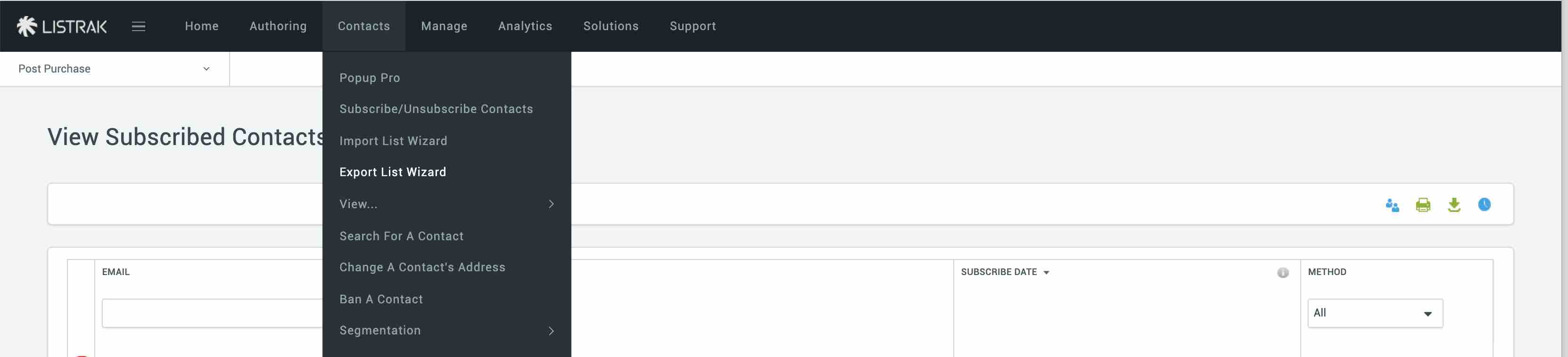
- Elige Texto sin formato .CSV como formato de exportación y haz clic en Siguiente.
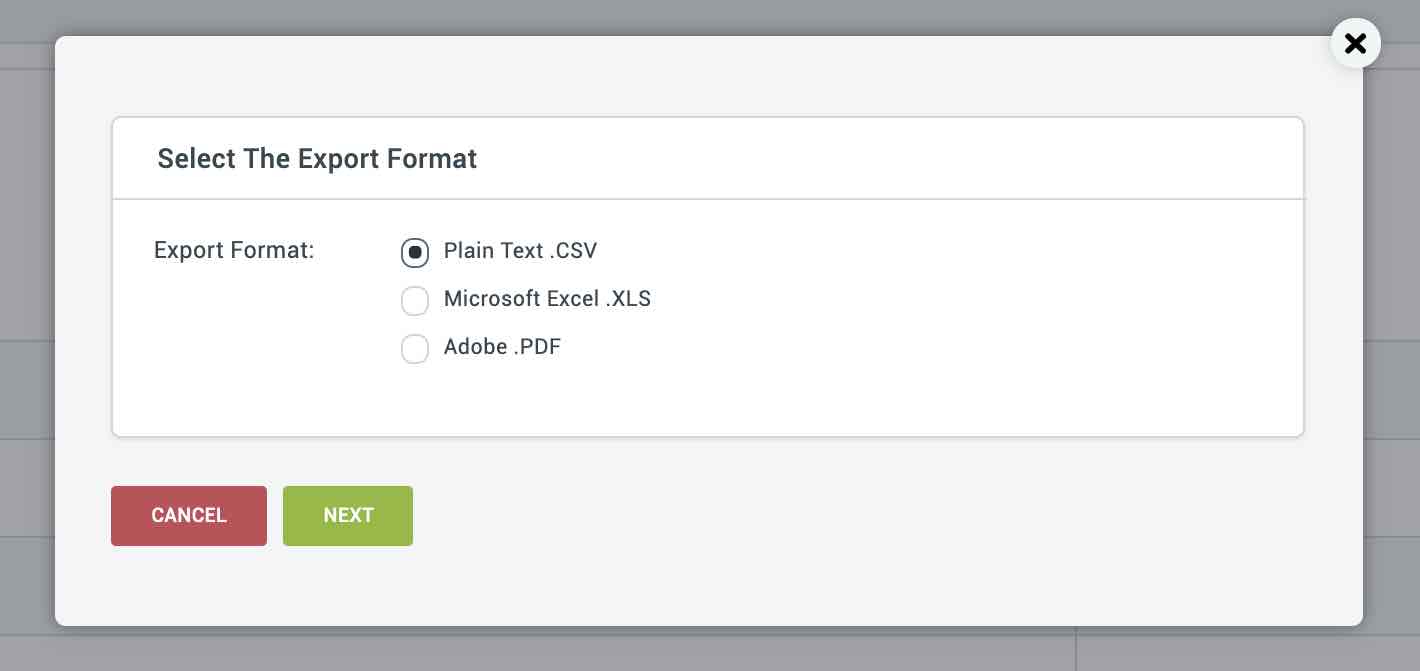
- Ahora elige los campos de segmentación y los campos del sistema que quieras incluir en tu exportación CSV. correo electrónico, suscribirse Fecha y Método se incluyen automáticamente con cada exportación.
- Cuando hayas terminado, haz clic en Siguiente.
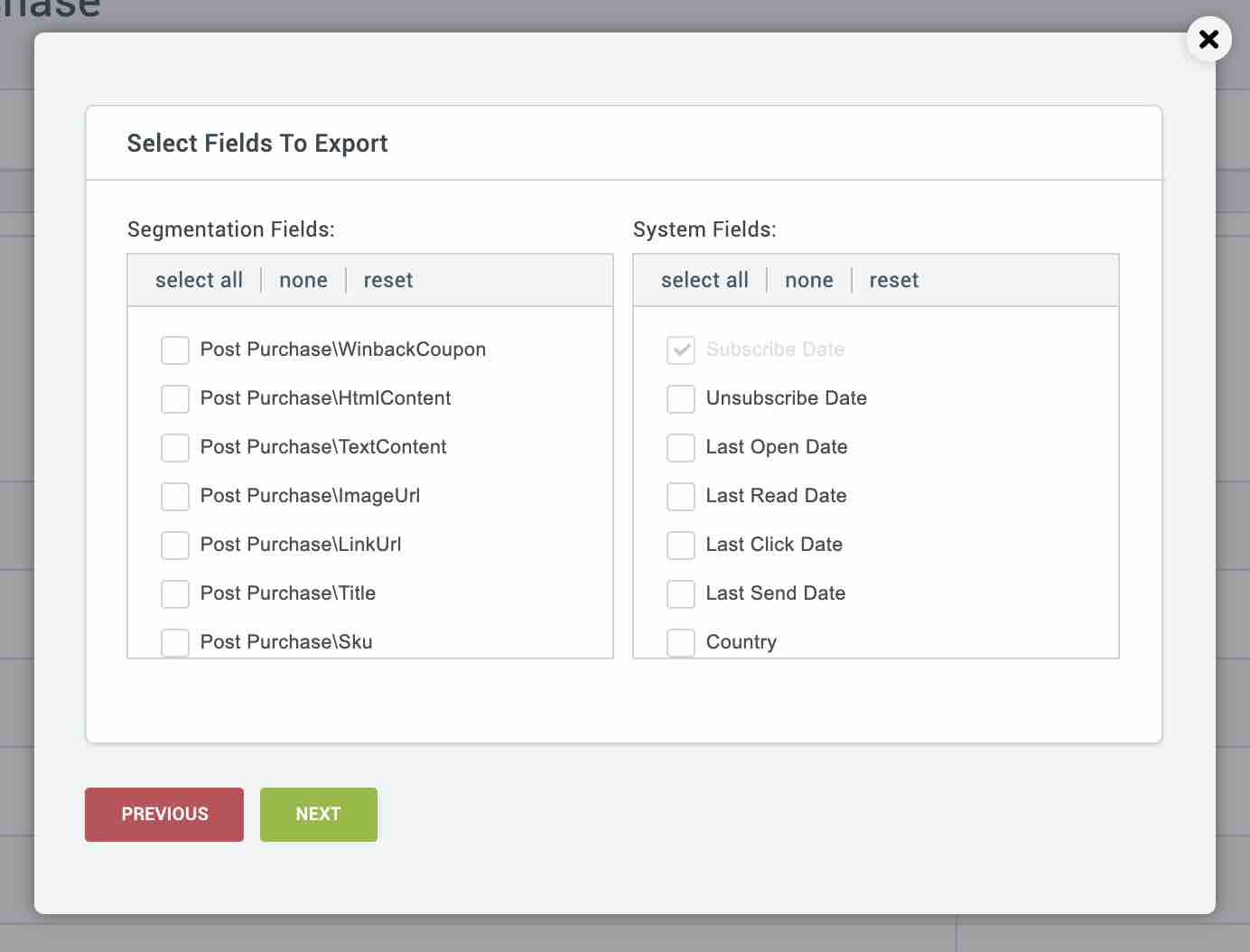
- Elige un método de entrega y haz clic en Siguiente. Elegir el correo electrónico como método de entrega es mejor si vas a exportar una lista grande (más de 500K) porque cargar una gran cantidad de datos en un navegador puede llevar algún tiempo.
Puedes ver las instrucciones para exportar toda tu lista de Listrak desde Listrak.
Formatear archivos CSVFormatear archivos CSV
Tendrás que formatear cada archivo CSV antes de importarlo a Klaviyo. Para ello, abre el archivo CSV y peina la lista, prestando especial atención a los títulos de las columnas:
- Los títulos de las columnas deben estar en la primera fila del archivo CSV. Si Listrak añade filas adicionales antes de los títulos de las columnas, elimina estas filas adicionales.
- Tu archivo CSV debe incluir una columna "correo electrónico" o "correo electrónico Dirección".
- Tal vez quieras incluir una columna "Nombre" y "Apellido".
- Incluye cualquier propiedad personalizada del perfil como "Género" que quieras subir a Klaviyo.
- Listrak exporta un campo Método, que indica el método de suscripción. Este campo puede dejarse intacto en el archivo de carga CSV y asignarse posteriormente al campo Fuente de Klaviyo cuando subas el CSV a Klaviyo.
- Los campos de marca de tiempo, como "fecha de adición," " última apertura," y "último clic" necesitan un formato específico o Klaviyo no los reconocerá como campos de marca de tiempo. Asegúrate de que la fecha y hora de los datos está formateada en uno de estos formatos:
AAAA-mercado de mediana empresa (MM+)-DD HH:mercado de mediana empresa (MM+):SS
mercado de mediana empresa (MM+)/DD/AAAA HH:mercado de mediana empresa (MM+):SS
mercado de mediana empresa (MM+)/DD/AA HH:mercado de mediana empresa (MM+):SS
mercado de mediana empresa (MM+)/DD/AAAA HH:mercado de mediana empresa (MM+)
mercado de mediana empresa (MM+)/DD/AAAA HH:mercado de mediana empresa (MM+)
AAAA-mercado de mediana empresa (MM+)-DDTHH:mercado de mediana empresa (MM+):SS
A continuación tienes un ejemplo de cómo debe estar formateado tu archivo CSV.
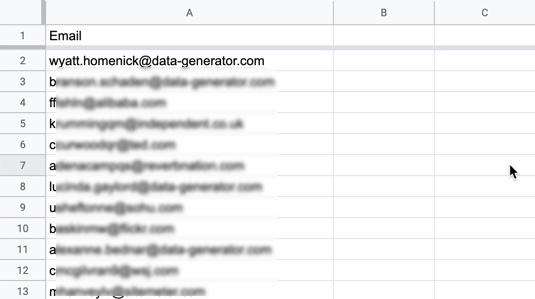
Revisa detenidamente tu archivo CSV, editando y eliminando los encabezados de columna y las entradas de contacto según proceda.
Recuerda que es mucho más fácil analizar y editar los datos de un archivo CSV antes de cargarlo en Klaviyo.
Para obtener instrucciones más detalladas sobre el formateo de archivos CSV, dirígete a nuestro artículo sobre cómo crear y añadir contactos a una nueva lista.
importar archivos CSV a Klaviyo listaimportar archivos CSV a Klaviyo lista
Después de haber formateado los datos exportados, puedes importarlos a una lista en Klaviyo. Algunos Klaviyo flujo se activan al añadir una dirección de correo electrónico a una lista. Antes de empezar a subir contactos a una lista, asegúrate de que estos flujos relacionados están en modo borrador o manual.
- inicia sesión en tu cuenta Klaviyo, haz clic en el desplegable Audiencia y selecciona lista & segmento.
- Selecciona la lista en la que quieres añadir tu contacto. Para este ejemplo, vamos a añadir el suscriptor al boletín lista.
- En la esquina superior derecha de tu lista, elige importar contacto en el desplegable Gestionar lista.
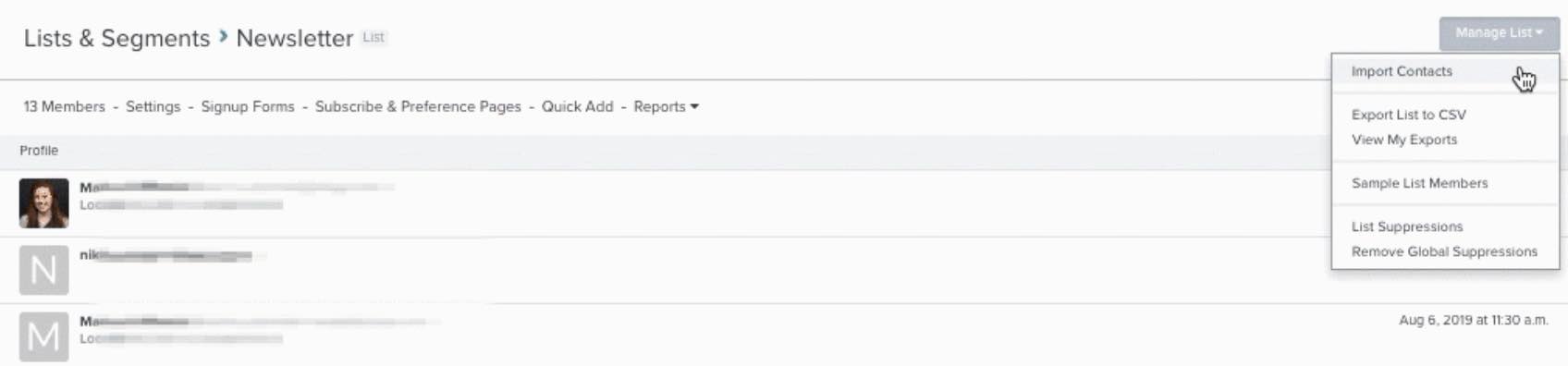
- Arrastra y suelta tu archivo CSV. Se te pedirá que revises la asignación de campos antes de que Klaviyo comience la importación. Haz clic en suscribirse a marketing por correo electrónico en la fila de correo electrónico para indicar que todos los perfiles de esta carga han dado su consentimiento explícito para recibir marketing por correo electrónico de tu parte.
- Revisa cuidadosamente cada campo de importación/campo Klaviyo correspondiente, y modifícalo según proceda. Por defecto, todos los campos identificados se incluyen en la importación. Puedes omitir un campo de la importación desmarcando la casilla a la derecha del nombre del campo.
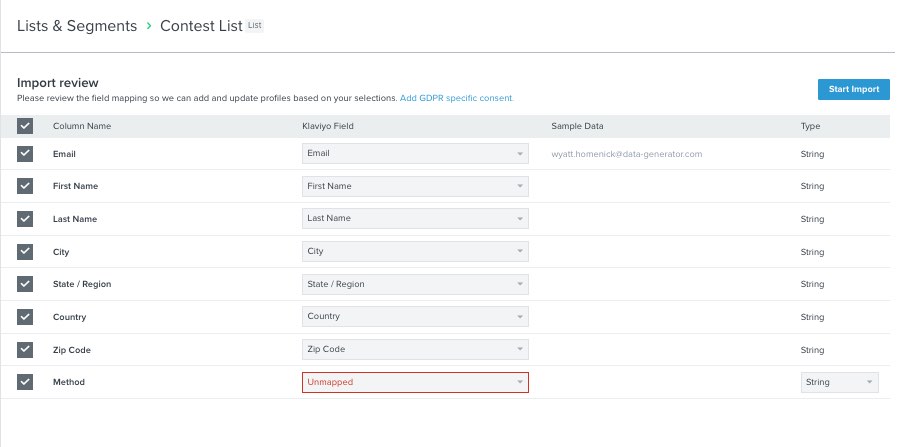
- Por defecto, Listrak incluye una columna Método, que indica el método de suscripción. Recomendamos mapear este campo en el campo Fuente de Klaviyo.
- Los nombres de columnas que no tienen un nombre de campo correspondiente en tu cuenta de Klaviyo se marcan como "Unmapped." Si intentas importar un campo no mapeado, recibirás un mensaje de error pidiéndote que mapees el campo. Por defecto, todos los campos identificados se incluyen en la importación. Puedes omitir un campo de la importación desmarcando la casilla a la derecha del nombre del campo. En el desplegable, selecciona un nombre de campo existente o crea un campo personalizado escribiendo un nombre en el campo de entrada en blanco. A la derecha del nombre del campo, selecciona un tipo de datos de entre estas opciones: Cadena, Booleano, Numérico, Fecha, Lista o Consentimiento. Si no estás seguro del tipo de datos, dirígete a nuestro artículo sobre tipos de datos en Klaviyo. A continuación se muestra un ejemplo de asignación de campos para un Listrak contacto importar.
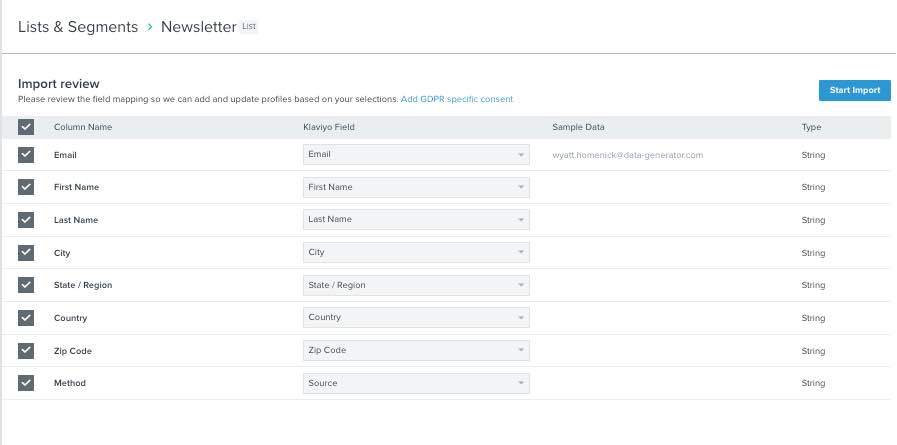
- Cuando hayas terminado, haz clic en Empezar a importar en la esquina superior derecha de la pantalla.
Para profundizar en la importación de contactos, consulta nuestro artículo sobre la migración de suscriptores existentes y cancelar la suscripción en Klaviyo.
Exportar Listrak cancelar la suscripciónExportar Listrak cancelar la suscripción
Es importante añadir tu Listrak cancelar la suscripción a Klaviyo's supresión lista para garantizar el cumplimiento de las leyes de spam y mantener alta tu capacidad de entrega. Estas son las directrices generales para exportar tu Listrak cancelar la suscripción lista y supresión lista. Para conocer las instrucciones más actualizadas, dirígete a Listrak equipo de asistencia y revisa su documentación.
- Ve a tu menú de inicio de Listrak > contacto.
- Ve a Ver y selecciona Cancelar la suscripción de contacto > Asistente de exportación de listas.
- Elige Texto sin formato .CSV como formato de exportación y haz clic en Siguiente.
- Sigue el resto de las instrucciones del Asistente para descargar tu Cancelar la suscripción.
Además de exportar tu Cancelar la suscripción contacto, puede que también quieras exportar tu Lista de supresión de Listrak. Navega hasta tu sección Listrak contacto y selecciona la supresión lista Nombre Aquí lista. Sigue los pasos anteriores para exportar esta lista en formato CSV.
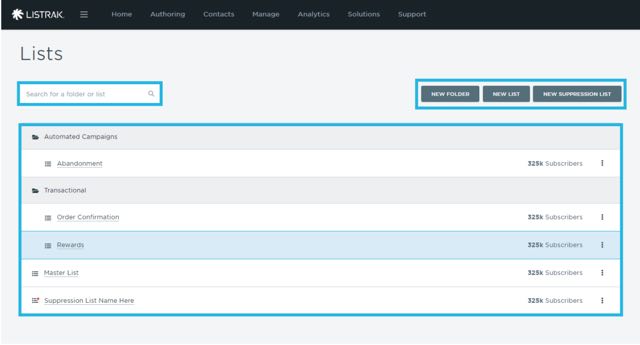
Formatea la lista de supresión para que contenga una sola columna de direcciones de correo electrónico.
Subir las cancelaciones de suscripción históricas en KlaviyoSubir las cancelaciones de suscripción históricas en Klaviyo
- Ve a la pestaña de perfil en tu cuenta Klaviyo (que se encuentra en Audiencia) y haz clic en Perfil suprimido en la parte superior derecha.
- Selecciona Cargar archivo.
- Haz clic en Elegir archivo para seleccionar el archivo CSV que contiene tu supresión de Listrak. A continuación, haz clic en Subir supresión.
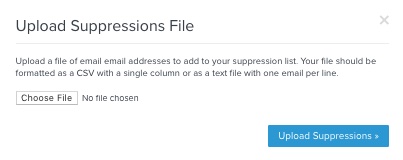
- Tu lista de Klaviyo supresión reflejará ahora tu importación.
Migrar plantillas de correo electrónico de Listrak a KlaviyoMigrar plantillas de correo electrónico de Listrak a Klaviyo
Klaviyo ofrece un intuitivo editor de plantillas con función de arrastrar y soltar que puedes utilizar para recrear tus plantillas de correo electrónico Listrak. Te recomendamos encarecidamente que utilices este método para reconstruir tu plantilla, ya que garantizará que esté optimizada para móviles, sea receptiva y fácil de editar en el futuro.
Si no tienes tiempo para recrear tu plantilla de Listrak, es posible exportar tus plantillas de correo electrónico desde Listrak en HTML sin procesar y luego cargar el HTML sin procesar actualizado en Klaviyo. Si decides importar una plantilla HTML sin procesar, puedes consultar nuestro artículo sobre cómo importar una plantilla HTML personalizada.
Poner al día tu cuenta ListrakPoner al día tu cuenta Listrak
Una vez que hayas trasladado todos tus datos a Klaviyo, hay tres pasos clave que puedes dar para asegurarte de que ya no necesitas tu cuenta de Listrak:
- Asegúrate de que tus herramientas de formulario de registro y lista de crecimiento apuntan a Klaviyo, no a Listrak
- Recrea tu Listrak flujo de trabajo como Klaviyo flujo
- Interrumpe el uso de Listrak
Formularios de registro y herramientas de crecimiento de listasFormularios de registro y herramientas de crecimiento de listas
Recrea cualquier formulario de registro de Listrak en Klaviyo para que tu lista siga creciendo en Klaviyo, en lugar de en Listrak. Puedes hacerlo:
- Utiliza el Klaviyo constructor de formularios de registro de para recrear tus formularios desde cero.
- Utilizar una herramienta de crecimiento de listas de terceros que se integre con Klaviyo
- Integrar tu formulario personalizado a través de tu plataforma de ecommerce
Si usas herramientas de crecimiento de listas de terceros, asegúrate de que se sincronicen con Klaviyo. Klaviyo se integra con diversas herramientas para el crecimiento de listas y páginas de destino. Echa un vistazo a marketplace de aplicaciones para encontrar la herramienta que estás usando. Si no lo ves en la lista, considera usar el generador de formularios de registro nativo de Klaviyo para crear tus formularios o prueba otra herramienta de terceros.
Si utilizas un formulario con código personalizado, asegúrate de que tu contacto se sincroniza con Klaviyo haciendo que tu formulario personalizado sincronice el nuevo suscriptor directamente con tu plataforma ecommerce, y asegúrate de que tu plataforma ecommerce está integrada con tu cuenta Klaviyo.
Después de cambiar o sincronizar todos tus formularios de registro a Klaviyo, espera unos días y observa tu lista en Listrak. Si observas que se siguen añadiendo suscriptores a estas listas, probablemente haya al menos un formulario que aún deba cambiarse.
A continuación, deberás desactivar tu Listrak formulario de registro. ponte en contacto con Listrak equipo de asistencia para obtener información sobre cómo desactivar tu Listrak formulario de registro.
FlujosFlujos
Klaviyo se refiere al flujo de trabajo automatizado como "flujo," que permiten secuencias más avanzadas y específicas. Es importante recrearlos en Klaviyo para que no tengas que seguir utilizando Listrak para enviar el correo electrónico activado.
Al pasar de Listrak, puede ser un buen momento para actualizar y poner al día tu mensajería automatizada. Te recomendamos que enciendas tu serie de bienvenida y carrito abandonado flujo lo antes posible. Una serie de bienvenida es especialmente importante para interactuar con nuevos suscriptores, y el carrito abandonado de flujo tiene el mayor retorno de la inversión que cualquier otro tipo de flujo.
Una vez que tu Klaviyo flujo esté activo, querrás desactivar todo tu flujo de trabajo en Listrak para asegurarte de que no estás enviando un doble correo electrónico a la gente. ponte en contacto con Listrak equipo de asistencia para obtener más información sobre cómo desactivar tu Listrak flujo de trabajo.
Interrumpe el uso de ListrakInterrumpe el uso de Listrak
Una vez que hayas apuntado todas tus herramientas de crecimiento de listas a tu cuenta Klaviyo, hayas pausado tu flujo de trabajo de Listrak y hayas activado tu flujo Klaviyo, puedes dejar de utilizar Listrak. Antes de cerrar tu cuenta de Listrak, comprueba que todo funciona como esperabas. Introduce un correo electrónico de prueba en tu formulario de registro y otras herramientas de crecimiento de listas, abandona un carrito y Regístrate para que tu boletín desencadene una serie de bienvenida. Ve a la pestaña del perfil en tu Klaviyo cuenta (que se encuentra en Audiencia) para asegurarte de que la información del perfil refleja toda la comunicación correcta. Si la lista en la que te registras tiene doble confirmación de suscripción, asegúrate de confirmar primero tu correo electrónico.
Cuando hayas seguido estos pasos y estés totalmente migrado a Klaviyo, puedes cerrar tu cuenta de Listrak.
Próximos pasos con KlaviyoPróximos pasos con Klaviyo
Una vez que tu cuenta Klaviyo esté integrada con tu tienda, comercio y todos tus datos estén portados desde Listrak, puedes trabajar para realizar tu primer envío a Klaviyo siguiendo nuestros primeros pasos con Klaviyo curso.
Si tienes preguntas sobre la transición desde Listrak o sobre los primeros pasos con Klaviyo, ponte en contacto con nuestro equipo de asistencia.
ResultadoResultado
Ya has migrado de Listrak a Klaviyo y has aprendido las mejores prácticas para migrar de proveedor de correo electrónico.
Recursos adicionalesRecursos adicionales